Das Rollout "Geometrie" für Patch-Objekte enthält die meisten Steuerelemente, mit denen Sie die Geometrie des Patches entweder auf (oberster) Objektebene oder auf einer der Unterobjektebenen ändern können.
Benutzeroberfläche
Die Steuerelemente dieses Rollouts variieren, je nachdem, welche Ebene aktiv ist. Wenn ein Steuerelement für die aktive Ebene nicht verfügbar ist, wird es möglicherweise grau dargestellt oder überhaupt nicht angezeigt. Bei den folgenden Beschreibung werden jeweils die Ebenen angegeben, auf denen die Steuerelemente verfügbar sind.
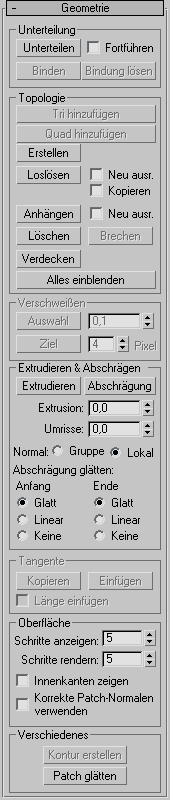
Bereich "Unterteilung" (nur auf Scheitelpunkt-, Kanten-, Patch- und Elementebenen)
- Binden (nur auf Scheitelpunktebene)
- Ermöglicht naht- und lückenlose Verbindungen zwischen zwei Patch-Kanten mit ungleicher Scheitelpunktanzahl. Die beiden Patches müssen zu demselben Objekt gehören, der Scheitelpunkt muss aber nicht zuerst ausgewählt werden. Klicken Sie auf "Binden", und ziehen Sie anschließend eine Linie von einem Scheitelpunkt auf einer Kante (kein Eckscheitelpunkt) zu der Kante, an die der Scheitelpunkt gebunden werden soll. Wenn sich der Mauszeiger über einer gültigen Kante befindet, wird er zu einem weißen Kreuz.
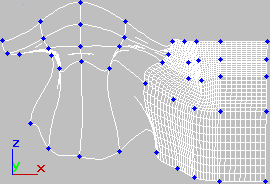
Binden von Patch-Kanten
Zum Beenden des Modus "Binden" klicken Sie erneut auf die Schaltfläche "Binden", oder klicken Sie mit der rechten Maustaste in das aktive Ansichtsfenster.
Tipp: Wenn Sie zwei Patches über die Kanten miteinander verbinden, stellen Sie zuerst so viele Scheitelpunktpaare wie möglich einander gegenüber und verbinden diese mit "Verschweißen". Verwenden Sie dann "Binden", um die verbleibenden Scheitelpunkte miteinander zu verbinden. Gebundene Scheitelpunkte können nicht direkt manipuliert werden, wohl aber ihre Haltepunkte.Anmerkung: "Binden" ist eine hilfreiche Funktion zum Verbinden von Patch-Objekten mit unterschiedlichen Patch-Auflösungen, wie z. B. einen Kopf und einen Hals, ohne dabei im Objekt mit der niedrigeren Auflösung zusätzliche Patches erzeugen zu müssen. - Bindung lösen (nur auf Scheitelpunktebene)
- Trennt einen Scheitelpunkt, der mit "Binden" mit einem Patch verbunden wurde. Wählen Sie den Scheitelpunkt, und klicken Sie auf "Bindung lösen".
- Unterteilen (nur auf Kanten-, Patch- und Elementebene)
- Unterteilt die ausgewählten Unterobjekte.
- Fortführen Wenn diese Option aktiv ist, wird die Unterteilung auf benachbarte Patches ausgedehnt. Das Fortführen der Unterteilung an allen benachbarten Patches verhindert Patch-Risse, wenn Sie Patches aneinander angehängt haben.
Bereich "Topologie"
- Tri hinzufügen/Quad hinzufügen (nur auf Kantenebene)
-
Sie können allen offenen Kanten eines Objekts Tri- und Quad-Patches hinzufügen. Bei geschlossenen Objekten, z. B. Kugeln, können Sie ein oder mehrere vorhandene Patches löschen, um offene Kanten zu erstellen, und dann neue Patches hinzufügen.
Diese neuen Patches passen sich der bestehenden Geometrie an. Wenn Sie z. B. ein Patch einer gekrümmten Kante hinzufügen, folgt das neue Patch dieser Kurve und bildet eine nahtlose Erweiterung.
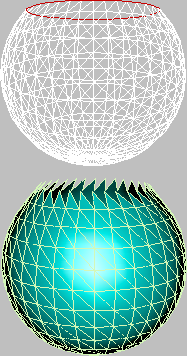
Ursprüngliches Patch mit ausgewählten Kanten (oben) und mit hinzugefügten dreiseitigen Patches (unten)
"Tri hinzufügen": Fügt jeder ausgewählten Kante ein dreiseitiges Patch hinzu. Wählen Sie eine oder mehrere Kanten aus, und klicken Sie dann auf "Tri hinzufügen", um ein oder mehrere Patches hinzuzufügen.
"Quad hinzufügen": Fügt jeder ausgewählten Kante ein vierseitiges Patch hinzu. Wählen Sie eine oder mehrere Kanten aus, und klicken Sie dann auf "Quad hinzufügen", um ein oder mehrere Patches hinzuzufügen.
- Erstellen (nur auf Scheitelpunkt-, Patch- und Elementebene)
-
Über diese Option können Sie dem Patch-Objekt Geometrie hinzufügen. Nur auf den Scheitelpunkt-, Patch- und Element-Unterobjektebenen verfügbar.
Aktivieren Sie auf der Scheitelpunkt-Unterobjektebene die Option "Erstellen", und klicken Sie dann an eine beliebige Stelle, um dem Objekt Scheitelpunkte hinzuzufügen.
Auf der Patch- und der Elementebene können Sie Patches mit drei oder vier Seiten hinzufügen. Wenn Sie den Mauszeiger auf einen vorhandenen Patch-Scheitelpunkt richten, verwandelt er sich in ein weißes Fadenkreuz-Paar. Wählen Sie einen vorhandenen Scheitelpunkt aus, indem Sie auf ihn klicken. Klicken Sie an einer freien Stelle im Raum, um an dieser Position einen neuen Scheitelpunkt zu erstellen. Dieser Scheitelpunkt wird in die Sequenz der Scheitelpunkte für das neue Patch aufgenommen.
- So erstellen Sie ein Tri-Patch: Klicken Sie dreimal im freien Raum oder auf vorhandenen Scheitelpunkten. Klicken Sie mit der rechten Maustaste an eine beliebige Stelle oder mit der linken Maustaste auf einen Scheitelpunkt in der aktuellen Sequenz, um die Erstellung eines Tri-Patches abzuschließen.
- So erstellen Sie ein Quad-Patch: Klicken Sie viermal im freien Raum oder auf vorhandenen Scheitelpunkten. Das Quad-Patch wird automatisch beim vierten Klicken erstellt.
Es wird kein Vorgang durchgeführt, wenn Sie mit der rechten Maustaste klicken oder einen Scheitelpunkt in der aktuellen Sequenz auswählen, in der Sequenz jedoch nur ein bis zwei Scheitelpunkte enthalten sind.
- Loslösen (nur auf Patch- und Elementebene)
-
Sie können ein oder mehrere Patches oder Elemente innerhalb des aktuellen Objekts auswählen und sie dann loslösen (oder kopieren), um ein separates Patch-Objekt zu bilden.
- Neu ausrichten Wenn diese Option aktiv ist, erhält der losgelöste Patch bzw. das losgelöste Element die Position und die Ausrichtung des lokalen Koordinatensystems des Quellobjekts (sofern das Quellobjekt erstellt wurde). Das neu losgelöste Objekt wird so verschoben und gedreht, dass sein lokales Koordinatensystem am Ursprung des aktuellen aktiven Rasters positioniert und ausgerichtet wird.
- Kopie Wenn diese Option aktiv ist, werden die losgelösten Patches oder Elemente als neues Patch-Objekt kopiert, wobei die ursprünglichen Patches intakt bleiben.
- Anhängen
-
Ermöglicht das Anhängen eines Objekts an das derzeit ausgewählte Patch-Objekt. Klicken Sie auf das Objekt, das Sie an das derzeit ausgewählte Patch-Objekt anhängen möchten.
Wenn das angehängte Objekt nicht bereits ein Patch-Objekt ist, wird es in ein Patch-Objekt konvertiert.
Wenn Sie ein Objekt anhängen, werden die Materialien der beiden Objekte wie folgt kombiniert:
- Wenn dem angehängten Objekt kein Material zugewiesen ist, übernimmt es das Material des Objekts, an das es angehängt wird.
- Ebenso übernimmt das Objekt, an das etwas angehängt wird, das Material des angehängten Objekts, wenn es kein Material hat.
- Wenn beide Objekte über Materialien verfügen, erhalten Sie als neues Material ein Multi-/Unterobjekt-Material, das die Eingabematerialien umfasst. Es wird ein Dialogfeld mit drei Optionen zum Kombinieren von Materialien und Material-IDs der Objekte angezeigt. Weitere Informationen dazu finden Sie unter Dialogfeld "Anhängeoptionen".
"Anhängen" bleibt in allen Unterobjekt-Modi aktiv, bezieht sich aber immer auf Objekte.
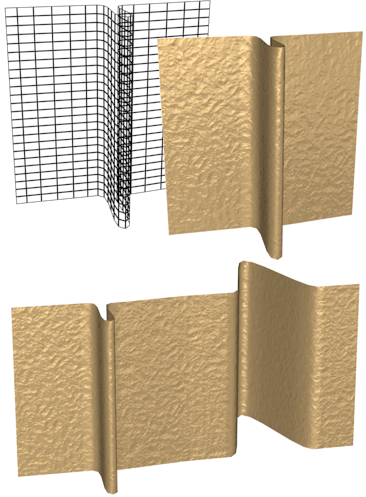
Oben: Ursprüngliches Patch-Objekt mit Renderausgabe
Unten: Renderausgabe mit einem anderen angehängten Patch
- Neu ausrichten
-
Wenn diese Option aktiv ist, werden angehängte Elemente neu ausgerichtet, damit das lokale Erstellungs-Koordinatensystem jedes Patches am lokalen Erstellungs-Koordinatensystem des ausgewählten Patches ausgerichtet ist.
- Löschen (nur auf Scheitelpunkt-, Kanten-, Patch- und Elementebene)
-
Löscht die ausgewählten Unterobjekte.
Warnung: Löschen Sie Scheitelpunkte und Kanten mit Bedacht. Beim Löschen von Scheitelpunkten oder Kanten werden auch die Patches gelöscht, die diese verwenden. Wenn Sie zum Beispiel den einzelnen Scheitelpunkt oben auf einem Kugel-Patch löschen, werden die oberen vier Patches ebenfalls gelöscht. - Brechen (nur auf Scheitelpunkt- und Kantenebene)
-
Bricht auf Scheitelpunktebene einen Scheitelpunkt in mehrere Scheitelpunkte auf. Verwenden Sie diese Option, wenn Sie zum Hinzufügen eines weiteren Patches oder für allgemeine Modellierungsaufgaben eine Kante auftrennen müssen. Wählen Sie einen Scheitelpunkt, und klicken Sie dann auf "Brechen". Wählen Sie anschließend die einzelnen Scheitelpunkte aus, und verschieben Sie sie, um die Kanten zu trennen.
Trennt auf Kantenebene eine Kante auf. Verwenden Sie diese Option, wenn Sie für allgemeine Modellierungsaufgaben eine Kante auftrennen müssen. Wählen Sie eine oder mehrere Kanten aus, und klicken Sie dann auf "Brechen". Verschieben Sie nach dem Auftrennen die Haltepunkte der angrenzenden Scheitelpunkte, um eine Lücke im Patch zu erzeugen.
- Ausblenden (nur auf Scheitelpunkt-, Kanten-, Patch- und Elementebene)
-
Blendet die ausgewählten Unterobjekte aus. Auf Scheitelpunkt- und Kantenebene werden auch die zugehörigen Patches ausgeblendet.
Anmerkung: Mindestens ein Patch im Objekt muss sichtbar bleiben. - Alles einblenden
-
Macht alle ausgeblendeten Unterobjekte wieder sichtbar.
Bereich "Verschweißen" (nur auf Scheitelpunkt- und Kantenebene)
- Ausgewählt
-
"Verschweißen" verschweißt ausgewählte Scheitelpunkte, die sich innerhalb der im Zahlenauswahlfeld "Schweißgrenzwert" (rechts neben der Schaltfläche "Verschweißen") festgelegten Toleranz befinden. Wählen Sie die Scheitelpunkte aus, die Sie zwischen zwei unterschiedlichen Patches verschweißen möchten, stellen Sie im Zahlenauswahlfeld einen ausreichenden Abstand ein, und klicken Sie auf "Auswahl".
Wenn Sie auf der Unterobjektebene "Kante" auf Auswahl klicken, werden zwei Kanten mit gemeinsamen Scheitelpunkten verschweißt. Damit können Sie Lücken in Oberflächen schließen.
- Ziel (nur auf Scheitelpunktebene)
-
Aktivieren Sie diese Option, und ziehen Sie von einem Scheitelpunkt auf einen anderen, um die beiden Scheitelpunkte zusammenzuschweißen. Der gezogene Scheitelpunkt wird mit dem Zielscheitelpunkt verschweißt.
Das Zahlenauswahlfeld Pixel rechts neben der Schaltfläche "Ziel" bestimmt die maximale Entfernung in Bildschirm-Bildpunkten zwischen dem Mauszeiger und dem Zielscheitelpunkt.
Bereich "Extrudieren & Abschrägen" (nur auf Kanten-, Patch- und Elementebene)
Mit diesen Steuerelementen können Sie Kanten, Patches oder Elemente extrudieren und abschrägen. Mit "Extrudieren" werden ausgewählte Patches an einer Normalen verschoben und neue Patches erstellt, die die Seiten der Extrusion bilden und die Auswahl mit dem Objekt verbinden. Der zweite Schritt "Abschrägen" ermöglicht die Skalierung der extrudierten Patches. Extrudieren und Abschrägen von Patches ist durch Ziehen oder direkte Eingabe durchführbar. Sie können auch beim Extrudieren die Umschalttaste gedrückt halten, wodurch ein separates Element erstellt wird.
- Extrudieren
-
Klicken Sie auf diese Schaltfläche, und ziehen Sie anschließend beliebige Kanten, Patches oder Elemente, um sie interaktiv zu extrudieren. Halten Sie bei diesem Vorgang die Umschalttaste gedrückt, wenn Sie ein neues Element erstellen möchten.
Sobald sich der Mauszeiger über einem ausgewählten Patch oder Element befindet, wird er zum Extrudieren-Cursor.
- Abschrägung (nur auf Patch- und Elementebene)
-
Klicken Sie auf diese Schaltfläche, und ziehen Sie anschließend an beliebigen Patches oder Elementen, um sie interaktiv zu extrudieren. Klicken Sie noch einmal, lassen Sie die Maustaste los, und ziehen Sie erneut, um die Extrusion abzuschrägen. Halten Sie bei diesem Vorgang die Umschalttaste gedrückt, wenn Sie ein neues Element erstellen möchten.
Sobald sich der Mauszeiger über einem ausgewählten Element befindet, ändert er sich in den Abschrägen-Cursor.
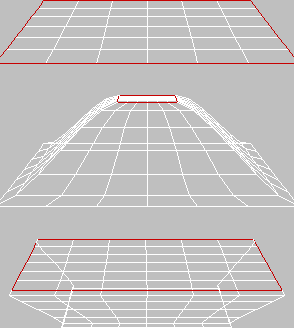
Ursprüngliches Patch (oben) und Extrusionen nach innen und außen
Anmerkung: In einigen Fällen, insbesondere bei geschlossenen Objekten (Objekten ohne Löcher oder offene Kanten), hat der zweite Abschrägungsschritt u. U. keine sichtbaren Folgen. - Extrusion
-
Dieses Zahlenauswahlfeld ermöglicht das Extrudieren nach außen oder innen, je nachdem, ob der Wert positiv oder negativ ist.
- Umrisse (nur auf Patch- und Elementebene)
-
Dieses Zahlenauswahlfeld ermöglicht die Größer- oder Kleinerskalierung ausgewählter Patches oder Elemente, je nachdem, ob der Wert positiv oder negativ ist. In der Regel wird es nach einer Extrusion zum Abschrägen der extrudierten Patches verwendet.
- Normal
-
Wenn "Normale" auf Lokal (Vorgabe) eingestellt wird, findet die Extrusion entlang der Normale der ausgewählten Kanten, Patches oder eines einzelnen Patches in einem Element statt. Wenn die Normale auf Gruppe festgelegt ist, erfolgt die Extrusion entlang der Durchschnittsnormalen jeder zusammenhängenden Gruppe in einer Auswahl. Wenn Sie mehrere solcher Gruppen extrudieren, wird jede Gruppe an ihrer eigenen Durchschnittsnormalen verschoben.
- Abschrägung glätten (nur auf Patch- und Elementebene)
-
Mit diesen Einstellungen können Sie die Kontur des Schnittpunktes zwischen der von einer Abschrägung erzeugten Oberfläche und den benachbarten Patches einstellen. Die Konturen werden von den Haltepunktkonfigurationen der Scheitelpunkte an den Schnittpunkten bestimmt. Anfang bezieht sich auf den Schnittpunkt zwischen den Seiten und den Patches, die das abgeschrägte Patch umgeben. Ende bezieht sich auf den Schnittpunkt zwischen den Seiten und dem bzw. den abgeschrägten Patch(es). Folgende Optionen stehen jeweils zur Verfügung:
- Glatt Scheitelpunkt-Haltepunkte werden so eingestellt, dass die Winkel zwischen den neuen und den angrenzenden Patches relativ klein sind.
- Linear Scheitelpunkt-Haltepunkte bilden lineare Übergänge.
- Keine Scheitelpunkt-Haltepunkte werden nicht verändert.
Warnung: Stellen Sie "Abschrägung glätten" vor dem Abschrägen ein. Eine Änderung dieser Einstellung wirkt sich nicht auf bereits abgeschrägte Patches aus.
Bereich "Tangente" (nur auf Scheitelpunkt- und Haltepunktebene)
Mit diesen Steuerelementen können Sie die Ausrichtung und optional auch die Länge zwischen Haltepunkten auf demselben Objekt oder zwischen Haltepunkten auf verschiedenen Objekten kopieren, auf die Instanzen desselben Modifikators "Patch bearbeiten" angewendet wurden. Das Kopieren von Haltepunkten von einem Patch-Objekt zu einem anderen oder zwischen einem Spline-Objekt und einem Patch-Objekt wird von diesem Hilfsmittel nicht unterstützt.
- Kopieren
-
Kopiert die Transformationseinstellungen eines Patch-Haltepunkts in einen Kopierpuffer.
Wenn Sie auf "Kopieren" klicken, zeigt 3ds Max alle Haltepunkte auf dem ausgewählten Objekt an. Wenn sich der Mauszeiger über dem Ende eines Haltepunkts befindet, ändert sich die Form des Mauszeigers in die unten abgebildete Form. Klicken Sie auf ein Ende eines Haltepunkts, um seine Richtung und seine Länge in die Zwischenablage zu kopieren; dadurch wird auch der Kopiermodus beendet.

- Einfügen
-
Fügt Ausrichtungsdaten aus dem Kopierpuffer in einem Scheitelpunkt-Haltepunkt ein. Wenn die Option "Länge einfügen" aktiviert ist, wird auch die Länge des kopierten Haltepunkts eingefügt.
Wenn Sie auf "Einfügen" klicken, zeigt 3ds Max alle Haltepunkte auf dem ausgewählten Objekt an. Wenn sich der Mauszeiger über dem Ende eines Haltepunkts befindet, ändert sich die Form des Mauszeigers in die unten abgebildete Form. Klicken Sie auf ein Ende eines Haltepunkts, um die Informationen aus der Zwischenablage in den Haltepunkt einzufügen. Sie können auf weitere Haltepunktenden klicken, um die Informationen wiederholt einzufügen. Um den Einfügemodus zu beenden, klicken Sie mit der rechten Maustaste im Ansichtsfenster oder klicken Sie auf die Schaltfläche "Einfügen".

- Länge kopieren/Länge einfügen
-
Wenn diese Option aktiviert ist und Sie die Kopierfunktion verwenden, wird auch die Länge des Haltepunkts kopiert. Wenn diese Option aktiviert ist und Sie die Einfügefunktion verwenden, wird zusammen mit der Ausrichtung des ursprünglich kopierten Haltepunkts auch seine Länge eingefügt. Wenn deaktiviert, wird nur die Ausrichtung kopiert oder eingefügt.
Bereich "Oberfläche"
- Schritte anzeigen
-
Steuert die Rasterauflösung der Patch-Modelloberfläche bei der Darstellung in den Ansichtsfenstern. Bereich = 0 bis 100. Vorgabe = 5.
- Schritte rendern
-
Steuert die Rasterauflösung der Patch-Modelloberfläche beim Rendern. Bereich = 0 bis 100. Vorgabe = 5.
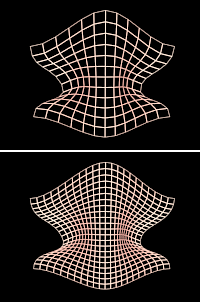
Ursprüngliche Netz-Anzeige des Modells (oben) und mit erhöhter Schrittanzahl (unten)
- Innenkanten zeigen
-
Ermöglicht die Darstellung der Innenkanten des Patch-Objekts in Drahtgittermodell-Ansichten. Wenn diese Option deaktiviert ist, ist nur der Umriss des Objekts sichtbar. Aktivieren Sie diese Option, um die Anzeige für ein schnelleres Feedback zu vereinfachen.
- Korrekte Patch-Normalen verwenden
-
Bestimmt, wie 3ds Max die Kanten zwischen Patches glättet. Vorgabe = Deaktiviert.
Wenn das Kontrollkästchen deaktiviert ist, berechnet 3ds Max die Oberflächennormalen aus den Glättungsgruppen des Netzobjekts, in das das Patch-Objekt vor dem Rendern konvertiert wird. Diese Normalen sind nicht genau, insbesondere bei einer niedrigen Einstellung für "Schritte anzeigen" oder "Schritte rendern". Wenn das Kontrollkästchen aktiviert ist, berechnet 3ds Max korrekte Patch-Normalen direkt aus den Patch-Oberflächen, wodurch eine genauere Schattierung generiert werden kann.
In der untenstehenden Abbildung wurde eine Kugel in ein bearbeitbares Patch konvertiert und danach ein Scheitelpunkt zum Mittelpunkt verschoben und gedreht. Bei der Kugel auf der linken Seite ist die Option "Korrekte Patch-Normalen verwenden" deaktiviert, und bei der Kugel auf der rechten Seite ist diese Option aktiviert. In beiden Fällen war "Schritte anzeigen" auf den Wert 8 eingestellt.
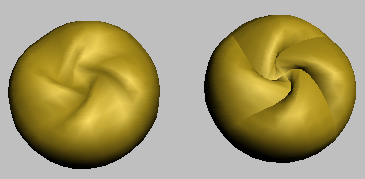
Eine Patchkugel mit deaktivierter (links) und aktivierter (rechts) Option "Korrekte Patch-Normalen verwenden".
Bereich "Verschiedenes"
- Kontur erstellen (nur auf Kantenebene)
-
Erstellt Splines auf Grundlage der ausgewählten Kanten. Wenn keine Kanten ausgewählt sind, werden Splines für alle Patch-Kanten erstellt. Sie werden von 3ds Max zur Eingabe eines Namens aufgefordert. Geben Sie einen Namen für das neue Formobjekt ein, und klicken Sie anschließend auf "OK".
Jede Patch-Kante bildet einen einzelnen Spline. Sie können auf diese Weise einen Spline-Käfig basierend auf Patch-Kanten erstellen. Diese Option ist sehr nützlich bei der Spline-Modellierung oder beim Arbeiten mit Oberflächen-Hilfsmitteln.
- Patch glätten
-
Passen Sie auf Unterobjektebene die Tangentenhaltepunkte der Scheitelpunkte ausgewählter Unterobjekte an, um die Oberfläche des Patch-Objekts zu glätten. Passen Sie auf Objektebene alle Tangentenhaltepunkte an, um die Oberfläche zu glätten.
"Patch glätten" stellt die Haltepunkte auf absolute Positionen basierend auf der Geometrie des Patch-Objekts ein; eine wiederholte Anwendung hat keine Wirkung.
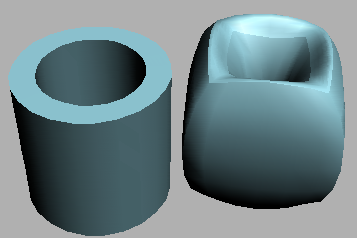
Ein Patchrohr vor (links) und nach (rechts) dem Glätten mit "Patch glätten"